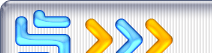Пошаговая инструкция о регистрации в системе WebMoney
Эта инструкция разработана для новичков, которые с компьютером пока что на "Вы". Она рассказывает о том, как зарегистрироваться в популярной платёжной системе WebMoney .
Выбираем пункт "Бесплатная регистрация" 
2. Выберите WebMoney Keeper Classiс 
Я рекомендую эту программу, потому что WebMoney Keeper Classiс ("жёлтый муравей" - как его называют) обеспечивает высокий уровень защиты и предназначен специально для пользования на персональном компьютере. Эта программа даёт возможность в реальном времени легко и просто просматривать ваши кошельки и суммы титульных знаков (денег), находящихся на них. Ничего лишнего нет! Всё гениальное - просто!
3. Заполните анкету (Имя, Фамилия, Отчество, Дата рождения и т.д.), пишите правдивые данные, так как по ним вы будете получать деньги в банке. (вывод WebMoney). Напишите неверные данные о себе - у вас будет куча проблем с выводом денег. Зачем это вам нужно? Не бойтесь, компания WebMoney не передаст ваши данные 3-лицам и налоговым инспектрорам.
4. Скачиваем WebMoney Keeper Classiс 
Скачать: Русская версия / Английская версия
5. Устанавите программу.
6.1. Запускаем программу, кликнув на ярлык "желтого муравья" с подписью «WebMoney Keeper Classic», который находится на рабочем столе.
6.2. Появляется окно «WebMoney Keeper Classic». Ставим курсор альтернативного выбора на строку «Новая регистрация» и жмём «ОК».
Внимание!!!Пункт 6.2 допустим не для всех видов регистрации!!! Если после запуска у вас открылось др. окно, отличное от скрина, переходите к пункту 7.
7. Вы увидите окно «Регистрация в системе WebMoney Transfer». Введите ваш регистрационный код, если программа не вписала его автоматически. (Код должен придти вам на адрес электронной почты, указанный при заполнение данных). Ваш код будет отличатся от кода, указанного на скрине!
Жмите "далее>>"
8. Далее появляется окно в котором вам нужно придумать пароль. Вводим пароль, подтверждаем его (запишите Ваш пароль на листе бумаги и храните его в надёжном месте, можно хранить на информационных носителях - флэшках, запишите пароль в нескольких источниках). Пароль должен быть таким, чтобы Вы могли его запомнить. Главное, чтобы доступ к паролю имели только Вы.
Теперь жмём «Далее>>».
9.1 Открывается окно подготовки к генерации файла ключей для доступа к WebMoney. Нажимайте случайным образом клавиши клавиатуры и перемещайте мышь.
9.2 Ждём заполнения полоски, когда она заполнится Вы увидите поздравление с регистрацией в системе и номер Вашего идентификатора (WMID). Жмём «Далее>>».
9.3 Указывайте, где будет храниться ВАШ файл ключей на компьютере (Рекомендуется: хранить файл ключей на информационном носителе). Придумываем код доступа к файлу ключей (он не должен совпадать с паролем), подтверждаем его. Жмём «Далее>>».
10. На ваш почтовый ящик, указанный при регистрации, выслан код активации. Проверьте свой e-mail. Введите код активации в указанную форму.
11. Нажмите "Готово". (галочку в получении аттестата пока что не ставьте)
После нажатия кнопки Вы совершите свой первый вход в самую популярную платёжную систему №1 - WebMoney! Примите Наши поздравления!

12. Создайте кошельки (WMZ, WMR, WMG)
Для этого нажмите на кнопку "создать..." Перед вами покажется окно "Создание кошелька" Нажмите "Далее>>"

12.1 Выбирайте тип кошелька, придумывайте ему название и создавайте!
Вы закончили регистрацию! Поздравляем. Удачи вам, всего наилучшего!!! Всегда рады помочь. Администрация сайта "Обзор HYIP фондов"